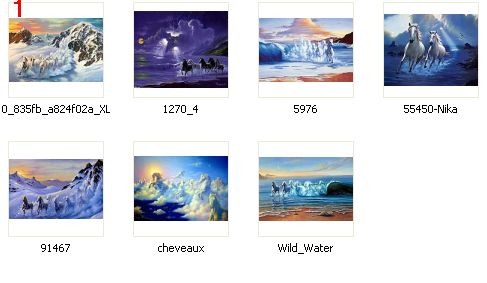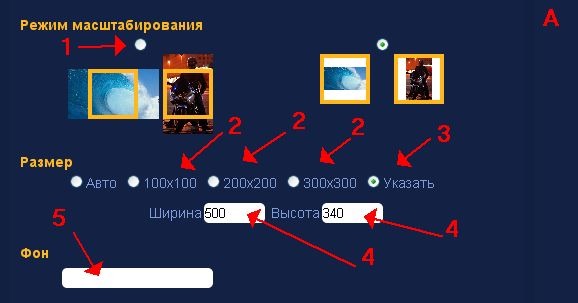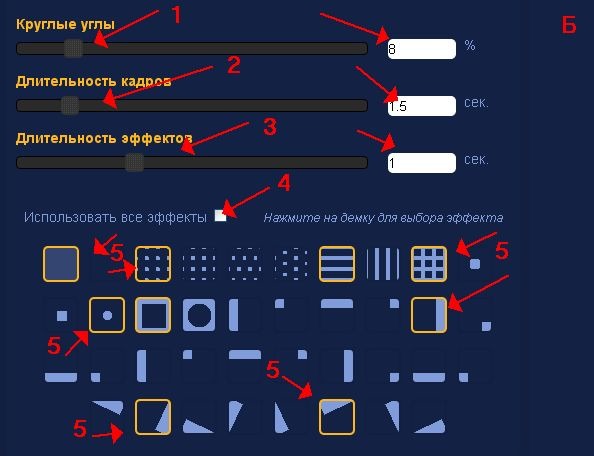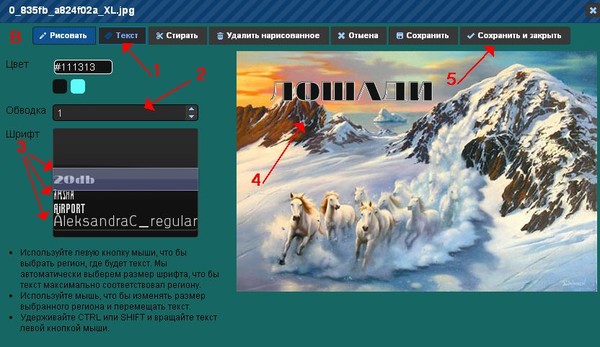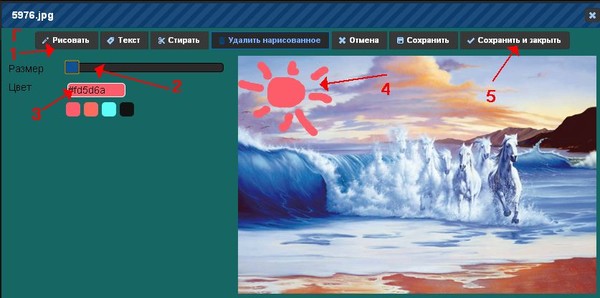-Рубрики
- КАРТИНКИ (164)
- -клипарт PNG (141)
- -разделители (8)
- -новогодний клипарт (7)
- -надписи (4)
- -рамки (4)
- ИДЕИ ИНТЕРЬЕРА (98)
- -ароматерапия (15)
- -тапочки (12)
- -плетение из газет (7)
- -народные рецепты (4)
- -вышивка (3)
- -вязание (40)
- -подушки (9)
- -пэчворк (1)
- -что подарить (5)
- ЗДОРОВЬЕ (2)
- ПОЛЕЗНЫЕ ВЕЩИ для новичков ЛИРУ (113)
- -видео (4)
- -для дневника (52)
- -курсоры (2)
- -плеер (9)
- -уроки для блогов (4)
- -уроки Князевой Н. (6)
- -часики для дневника (15)
- -шпаргалочка по тегам (1)
- PROSHOW PRODUCER (126)
- -уроки (58)
- -стили (24)
- -переходы (24)
- -проекты (6)
- -движение в ProShow Producer (1)
- -фоны -футажики (11)
- АНИМАЦИЯ (133)
- -анимированные картинки (58)
- -новогодняя анимация (19)
- -анимированные животные (12)
- -блинги (8)
- -клипарт (7)
- -смайлики (5)
- -сердечки (3)
- -декор (2)
- -надписи (1)
- -анимированные цветы (11)
- -кнопочки-переходы (6)
- БЕСПЛАТНЫЕ ПРОГРАММЫ (31)
- -portable (14)
- -ссылки (11)
- -конвертеры (3)
- ГАДАНИЕ (12)
- КОМПЬЮТЕР (52)
- -безопасность (31)
- КРАСИВЫЕ НАДПИСИ (4)
- КУЛИНАРНЫЕ РЕЦЕПТЫ (597)
- -тесто (22)
- -алкогольные напитки (21)
- -быстрые рецепты от бабушки (2)
- -блины,оладьи (19)
- -блюда с сыром (3)
- -бутерброды (3)
- -выпечка (44)
- -грибы (17)
- -заготовки на зиму (44)
- -закуски (39)
- -картофель (10)
- -крупы(рис,гречка,овсянка) (3)
- -курица (36)
- -мясо (78)
- -начинка для пирогов (3)
- -овощи (11)
- -Пасха (12)
- -пироги,пирожки (71)
- -пицца (9)
- -полезные советы (31)
- -постные блюда (5)
- -пряности (6)
- -рыба (33)
- -салаты (49)
- -сало (10)
- -соусы (1)
- -шашлык (11)
- МУЗЫКА (11)
- -музыка для души (9)
- -поиск музыки (2)
- НАРОДНАЯ МЕДИЦИНА (260)
- -ароматерапия при заболеваниях (13)
- -гимнастика (4)
- -омолаживающие напитки (2)
- -йога (1)
- -народные средства (118)
- -польза-вред продуктов (65)
- -травы от а до я (18)
- -худеем (34)
- ПЛЭЙКАСТ (1)
- РЕЛИГИЯ (5)
- -молитвы (3)
- -иконы Святой Богородицы (2)
- САД И ОГОРОД (55)
- -грибы (2)
- -виноград (1)
- -огород (47)
- -сад (5)
- УРОКИ ПО ПРОГРАММАМ (71)
- -программа NatureIllusionStudio (4)
- -графический редактор PAINT (2)
- -уроки в Sothink SWF Quicker (2)
- -iCLONE (1)
- -Easy GIF Animator (1)
- -программа Cliplets (1)
- -Adobe Type Manager (1)
- -урок по aleo flash intro banner maker (6)
- -Animation Maker 2.0.1 (4)
- -уроки GIMP (18)
- -уроки анимации (4)
- -уроки в BLUFTITLER (25)
- -ФотоСАЛОН 8.0 (1)
- ФОНЫ (42)
- -бесшовные фоны (16)
- - анимированные фоны (15)
- -фоны из блога Галины Шадриной (1)
- ФОТОШОП (288)
- -уроки от Ларисы Гурьяновой (40)
- -генераторы (15)
- -советы по работе в ФШ (13)
- -анимация (13)
- -уроки Jorjorych (8)
- -создание фона (6)
- -уроки фотошопа от ИСКАТЕЛЬНИЦЫ A.ilona. (6)
- -фоторедактор онлайн (4)
- -маски (2)
- -уроки от БЭТТ (2)
- -кисточки (3)
- -рамочки (12)
- -советы новичкам фотошоп (37)
- -уроки от MISSKCU (68)
- -уроки по созданию рамочек в ФШ (2)
- -фильтры и плагины ФШ (14)
- -фотошоп онлайн/ЭДИТОР (24)
- ЦВЕТОВОДСТВО (38)
- -комнатные цветы (12)
- -садовые цветы (26)
- ШРИФТЫ (25)
- -текст (9)
- -алфавит (3)
-Поиск по дневнику
-Подписка по e-mail
-Постоянные читатели
-Сообщества
-Статистика
Серия сообщений " -анимация":Выбрана рубрика -анимация.
Часть 1 - ИЛЛЮЗИЯ ДВИЖЕНИЯ-СВЕТОВЫЕ ЭФФЕКТЫ - ДВИЖЕНИЕ ГЛАЗ.
Часть 2 - ГДЕ ОКНО «АНИМАЦИИ» В CS6?
Часть 3 - "СВЕРКАНИЕ" С ПОМОЩЬЮ КИСТЕЙ В ФОТОШОПЕ
Часть 4 - УРОКИ АНИМАЦИИ
Часть 5 - УРОК-СМЕНА ОДНОЙ КАРТИНКИ К ДРУГОЙ В ФШ
Часть 6 - Урок анимации "Живые цветы" в программе Corner-A ArtStudio+Фотошоп.
Часть 7 - Загибаем уголок в фотошопе + плагин.
Часть 8 - Делаем блик в программе Фотошоп
Часть 9 - Создание анимации онлайн
Часть 10 - САЙТ,ГДЕ ДЕЛАЮТ АНИМАЦИЮ СНЕГА и ДОЖДЯ
Часть 11 - Перенос анимации на картинку. Урок ФШ от Зоси
Часть 12 - Урок «Осенний Листопад» / Анимация
Часть 13 - Урок анимации №1
Соседние рубрики: -фотошоп онлайн/ЭДИТОР(24), -фоторедактор онлайн(4), -фильтры и плагины ФШ(14), -уроки фотошопа от ИСКАТЕЛЬНИЦЫ A.ilona.(6), -уроки по созданию рамочек в ФШ(2), -уроки от Ларисы Гурьяновой(40), -уроки от БЭТТ(2), -уроки от MISSKCU(68), -уроки Jorjorych (8), -создание фона(6), -советы по работе в ФШ(13), -советы новичкам фотошоп(37), -рамочки(12), -маски(2), -кисточки(3), -генераторы(15)
Другие рубрики в этом дневнике: ШРИФТЫ(25), ЦВЕТОВОДСТВО(38), ФОТОШОП(288), ФОНЫ(42), УРОКИ ПО ПРОГРАММАМ(71), САД И ОГОРОД(55), РЕЛИГИЯ(5), ПЛЭЙКАСТ(1), НАРОДНАЯ МЕДИЦИНА(260), МУЗЫКА(11), КУЛИНАРНЫЕ РЕЦЕПТЫ(597), КРАСИВЫЕ НАДПИСИ(4), КОМПЬЮТЕР(52), КАРТИНКИ(164), ЗДОРОВЬЕ(2), ГАДАНИЕ(12), БЕСПЛАТНЫЕ ПРОГРАММЫ(31), АНИМАЦИЯ(133), PROSHOW PRODUCER (126), ПОЛЕЗНЫЕ ВЕЩИ для новичков ЛИРУ(113), ИДЕИ ИНТЕРЬЕРА (98)
ИЛЛЮЗИЯ ДВИЖЕНИЯ-СВЕТОВЫЕ ЭФФЕКТЫ - ДВИЖЕНИЕ ГЛАЗ. |
Это цитата сообщения Милая_Любаша [Прочитать целиком + В свой цитатник или сообщество!]
|
Метки: фотошоп |
ГДЕ ОКНО «АНИМАЦИИ» В CS6? |
Это цитата сообщения LenysikR [Прочитать целиком + В свой цитатник или сообщество!]
Окно «Анимации» в CS6
Если у вас оно не открыто, то зайдите Окно - Шкала времени и поставьте напротив галочку

|
Метки: фотошоп |
"СВЕРКАНИЕ" С ПОМОЩЬЮ КИСТЕЙ В ФОТОШОПЕ |
Это цитата сообщения Mademoiselle_Viv [Прочитать целиком + В свой цитатник или сообщество!]
Новички, открывшие для себя программу Фотошоп, с восторгом смотрят на "сверкающие" картинки, считая их почти верхом совершенства (вспоминаю себя

Для этого урока нам могут понадобиться кисти "искорки"
Скачать кисти для фотошопа можно здесь
Как установить кисти в Фотошоп, читать здесь

|
Метки: фотошоп |
УРОКИ АНИМАЦИИ |
Это цитата сообщения T-Abissinka [Прочитать целиком + В свой цитатник или сообщество!]
Анимация в Photoshop доступна каждому. В этом разделе мы будем делиться с вами тем, чему научились сами. Уроки достаточно подробно расписаны, по шагово, с рисунками. Раздел будет постоянно пополняться. Уроки ориентированы на новичков, на тех, кто только открыл для себя очаровательный мир GIF - анимации. Наши уроки помогут вам создать свою первую .gif - картинку.
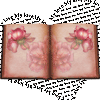 |
 |
 |
 |
 |
 |
Листаем страницы Анимация бабочки Зажигаем свечу Анимация движений Наливаем сливки Анимация игрушек
 |
 |
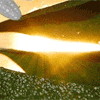 |
 |
 |
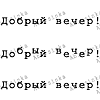 |
Наполняем бокал Анимация пламени Солнечные лучи Текст на воде Анимация Шумом Прыгающий текст
 |
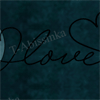 |
 |
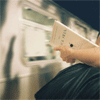 |
 |
 |
Бегущие огоньки В луче фонарика Глаза - Halloween Движение поезда Добавляем .gif Искорки в картинке
 |
 |
 |
 |
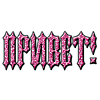 |
 |
Дождь фильтром Зажигаем елку Закрываем глазки Полосочки Искорки шумом Красивый эффект
 |
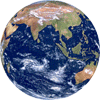 |
 |
 |
 |
 |
Кровавый текст Вращаем шарик Лучистый текст Puppet Warp Мультяшный текст А-ция осветлителем
 |
 |
 |
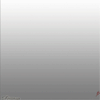 |
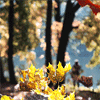 |
 |
Перелив цвета Сказочное свечение Зажигаем огонь Рисуем картинку Движение при помощи Сверкающий накал
 |
 |
 |
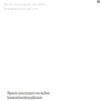 |
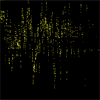 |
 |
Снег на тексте Снегопад Снег экшеном Собираем картинку Собирающийся текст Разбиваем сердце
 |
 |
 |
 |
Убираем черный фон Стерео эффект Плавный перелив Летящий снег
|
Метки: фотошоп анимация |
УРОК-СМЕНА ОДНОЙ КАРТИНКИ К ДРУГОЙ В ФШ |
Это цитата сообщения Inna_Guseva [Прочитать целиком + В свой цитатник или сообщество!]
|
Метки: фотошоп анимация |
Урок анимации "Живые цветы" в программе Corner-A ArtStudio+Фотошоп. |
Это цитата сообщения SlavnayaAli [Прочитать целиком + В свой цитатник или сообщество!]
|
Метки: фотошоп анимация |
Загибаем уголок в фотошопе + плагин. |
Это цитата сообщения Curious2010 [Прочитать целиком + В свой цитатник или сообщество!]
|
Метки: фотошоп анимация |
Делаем блик в программе Фотошоп |
Это цитата сообщения Кубаночка [Прочитать целиком + В свой цитатник или сообщество!]

Анимацию в большом размере можно посмотреть здесь
далее...
Серия сообщений "Уроки Фотошоп":
|
Метки: фотошоп анимация |
Создание анимации онлайн |
Это цитата сообщения Angela_S [Прочитать целиком + В свой цитатник или сообщество!]
Создание анимации онлайн
/www.patmax.eu/C2/130609083248.cur'" target="_blank">http://www.patmax.eu/C2/130609083248.cur'),URL('http://www.patmax.eu/C2/130609134756.ani'),auto;">
|
|
Метки: фотошоп анимация |
САЙТ,ГДЕ ДЕЛАЮТ АНИМАЦИЮ СНЕГА и ДОЖДЯ |
Это цитата сообщения erofeeva-alla [Прочитать целиком + В свой цитатник или сообщество!]




Очень простой и занимательный сайт по созданию эффекта снега или дождя для ваших картинок или фотографий. Заходите и пробуйте - Вам понравиться!



Здесь же есть множество фотоэффектов.

Порадуте себя и ваших друзей Новогодними сюрпризами и подарками.

Серия сообщений "Для работы":
Часть 1 - Храним изображения для рамок в альбоме на Mail.ru
Часть 2 - Делаем схему для дневника используя фотошоп.
...
Часть 8 - Как вставить пост в готовую рамочку))
Часть 9 - АЛЬБОМЫ НА ЯНДЕКСЕ
Часть 10 - САЙТ,ГДЕ ДЕЛАЮТ АНИМАЦИЮ СНЕГА и ДОЖДЯ
Часть 11 - Простые рамки с фоном
Часть 12 - Цветные рамочки для текста
...
Часть 28 - Как сделать схему для дневника, применяя одну фоновую картинку страницы
Часть 29 - Кладезь для всех начинающих..
Часть 30 - Органайзер от Любаши К
|
Метки: фотошоп анимация |
Перенос анимации на картинку. Урок ФШ от Зоси |
Это цитата сообщения Lady__Liliya [Прочитать целиком + В свой цитатник или сообщество!]
Перенос анимации на картинку
|
Метки: фотошоп анимация |
Урок «Осенний Листопад» / Анимация |
Это цитата сообщения LenysikR [Прочитать целиком + В свой цитатник или сообщество!]
Урок «Осенний Листопад» / Анимация

Мои исходники: скачать "кнопка" вверху
ЧИТАТЬ ДАЛЬШЕ
Как скопировать и сохранить урок к себе на компьютер см. Здесь
|
Метки: фотошоп анимация |
Урок анимации №1 |
Это цитата сообщения Ledi_Bliss [Прочитать целиком + В свой цитатник или сообщество!]
Урок анимации №1
Сегодня я расскажу как сделать вот такую анимацию

Для этого нам надо:
1.Фотошоп
2.Сайт http://www.hypah.com/?a
Итак, приступим
|
Метки: фотошоп анимация |
| Страницы: | [1] |